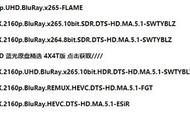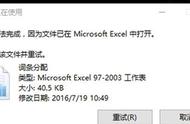上面的一切都调整完毕后我们点击“开始混流”就可以了!

点击开始混流后我们可以看到制作进度,制作时间一般视文件大小决定(一般为半个小时左右);制作完成后我们可以到该电影ISO原盘文件里面查看
最后
给大家来张截图,几个需要知道的点我用数字都标注了,如果上面的大家没有看懂可以参考一下下面注解

图中标识注解
1:为音轨/字幕文件上面的是视频文件,大家可以用鼠标直接拖拽进此框即可!
2:为视频中包含的字幕,一般4K原盘里面很多别的字幕和音轨,如果不要的去掉勾选即可。
3.为自己添加的国语音轨文件;同上面一样直接鼠标拖拽进来即可,鼠标放在此文件上右侧可以显示选项。
4:此处选“是"为默认轨道,意思就是播放时候自动识别此字幕,上面的空格处为轨道名称,可以填上“简体中文”中英双语等等 不填也无妨。
5:如果此字幕不同步可以先用播放器关联加载字幕 得出偏差的数值。在此处键入数值即可。如果是字幕显示太快就填入负数反之为正数,具体多少根据刚才自己播放的数值为准即可。
6 :开始混装,如果大家设置好了字幕或添加好了音轨/字幕并已经删除了多余文件,那就可以点击开始混装;
我们可以看到mkvtoolnix软件不但可以修正SUP字幕还可以封装文件,又能去掉不必要的音轨使文件更精简,可以说是很简单方便的封装使用工具!